
Obsah:
- Autor John Day [email protected].
- Public 2024-01-30 11:59.
- Naposledy zmenené 2025-01-23 15:05.



V tomto návode som vyrobil stojan na slúchadlá. Toto bola obrovská požiadavka na môj kanál YouTube. Tak som usúdil, že je načase skontrolovať to zo zoznamu úloh.
Stojan bol vyrobený z mahagónového šrotu. Na jeho spodnej časti je LED svetlo, ktoré zostane rozsvietené, keď je zapojené. Na zadnej strane je slot na vloženie doku pre laptop alebo tablet. Na krku stojana je LED lampa pre potrebné svetlo. Napriek tomu, že je lampa otočená dozadu, je to skvelý spôsob, ako udržať neporiadok mimo stola. Jednoducho otočte svetelný zdroj v smere, akým potrebujete svetlo. Svetlo sa ovláda pomocou kolískového spínača na zadnej strane.
Časti použité v projekte:
- Šrot z mahagónu
- RGB LED dióda https://amzn.to/2iT Ie1j
- Biela LED dióda https://amzn.to/2k qx0Sp
- Spínač svetiel - https://amzn.to/2x4w Rbi
- Číre akrylové plexisklo https://amzn.to/2BD C9Bs
- Škvrna https://amzn.to/2iU rirt
- Polyuretán https://amzn.to/2iWB u2M
- Kryt LED https://amzn.to/2BE16 g1
- DC konektor (vstup) https://amzn.to/2hQ kUip
Nájdete ma tu:
YouTube
Krok 1: Tvarovanie stojana


Po ruke som mal niekoľko kúskov mahagónu, hrubých asi 2,5 palca.
Začal som načrtnutím krčnej časti stojana. Potom odrežte nechcenú časť. Pokosovú pílu nastavte tak, aby na oboch koncoch urobila 15-stupňový rez. Vezmite jeden z odrezaných koncov a potom vystopujte hlavu stojana na tejto časti. Potom ho rozdeľte na dve časti. Dve časti upnite a prilepte na hlavu, jednu na každej strane.
Tvarovanie hlavy:
Potom, čo lepidlo stuhne, vytiahnite oblúkovitý obrys objektu. Potom odstráňte nechcenú sekciu.
Krok 2: Vytvorenie základne



Základňa bola tiež narezaná na 15-stupňový uhol pozdĺž prednej strany. Vycentroval som krk na základňu a potom som naznačil tvar. Ďalej vystrihnite túto časť a uistite sa, že ste ju prestrihli vo vnútri línií (budú tesne priliehať). Potom vezmite dláto, aby ste otvor vyčistili.
Potrebujem, aby bola základňa hrubá, aby som mohol mať priestor na uloženie súčiastky a tiež dostatočnú oporu na držanie notebooku.
Krok 3: Obliekanie krku


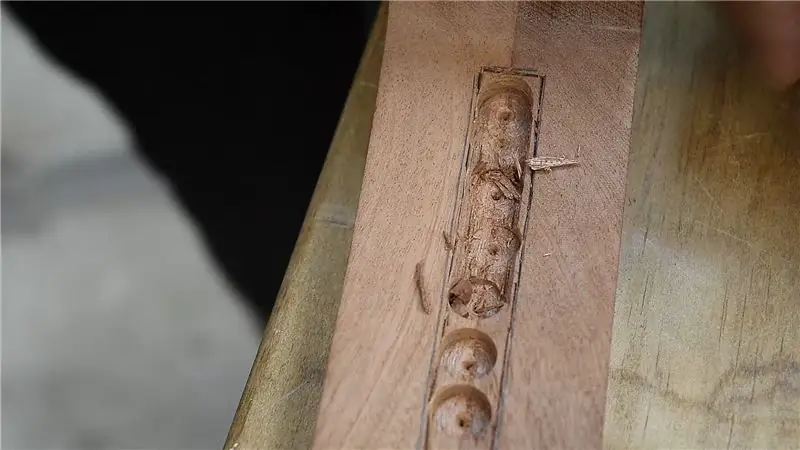
Chcem to zachovať s moderným vzhľadom a čistými líniami. Aby slúchadlá správne sedeli, oholil som rohy v strede hlavy.
Tiež som chcel do stojana pridať niečo iné (viac ako bonus). Pridanie žiarovky sa teda javí ako dobrá voľba. Nie je to niečo, čo by som používal stále, ale ak by som to potreboval, je to tam. Len náhodou mám kus krytu LED, ktorý som vystopoval na krčnú časť. Potom som vytesal túto časť tak, aby kryt sedel v jednej rovine. Ďalšia vec, ktorú som urobil, bolo vyvŕtanie otvoru zo spodnej časti stojana do sekcie LED žiarovky. Aby som sa vyhol chybám, vŕtal som z oboch koncov a stretol som sa v strede. Cieľom je dokázať prejsť drôtmi cez krk.
Krok 4: Pridanie plexiskla



Teraz sa dostávame k zábavnej časti. Použil som 1/4 -palcový list plexiskla, potom som naň vysledoval základňu. Pri pásovej píle som plot nastavil na rovnakú hrúbku ako plexisklo.
Roztrhnutie dna
Urobil som dva prejazdy na píle. Nechal som prvé roztrhnutie a potom som urobil druhé roztrhnutie. Zlikvidujte druhý prechod, nahradí ho plexisklo. Odrežte plexisklo tak, aby zodpovedalo základni, a potom v strede vytvorte otvor (3 až 5 palcový otvor). Potom preneste otvor na základňu a vyveďte ho von.
Ďalej upnite všetky tri kusy (stojan, plexi a spodok). Vložte plexisklo medzi dno a základňu. Vyvŕtajte otvor pre vypínač a konektor DC.
Naskrutkujte dno
Po dokončení jemného doladenia všetko znova upnite. Potom otvory predvŕtajte a zahĺbte, aby hlavy skrutiek sedeli v jednej rovine.
Krok 5: Pridanie dokončenia



Na vyplnenie všetkých medzier použite piliny zmiešané s lepidlom na drevo. Potom obrúste celý stojan.
Stojan som potom zafarbil jednou vrstvou lazúry. Pred aplikáciou polyuretánu nechajte dostatočne.
Krok 6: Pridanie diódy LED

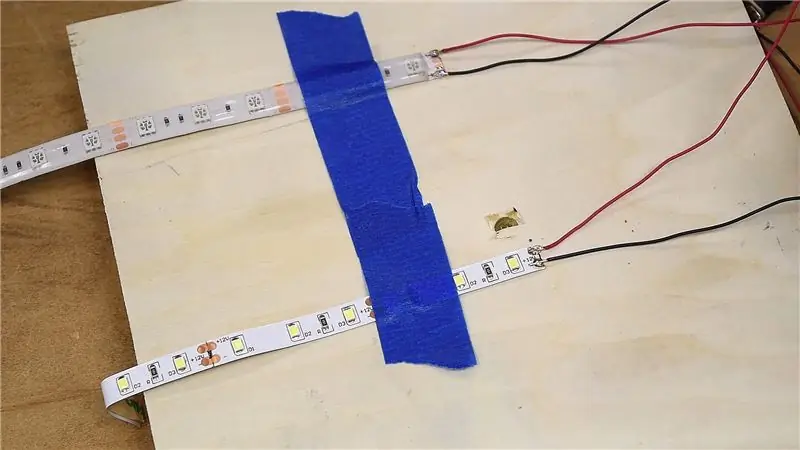

Ak ste niekedy používali LED diódy, skôr ako pravdepodobne budete mať kus okolo. Ak nie je chorý, kliknite na odkaz nižšie.
Ak chcete diódu LED na zmenu farby, budete musieť použiť pásik s LED ovládačom. Zaviazal som sa k jednej z troch dostupných farieb „modrej“. Na výber máte ČERVENÚ, ZELENÚ, MODRÚ alebo môžete byť kreatívni a namiešať farbu. Jednoducho pripojte kladnú nohu na 12 V na prúžku a zápornú nohu k modrej.
LED dióda pre žiarovku je ešte jednoduchšia, existujú iba pozitívne a negatívne. Po predĺžení vodičov nainštalujte pásik do otvoru. Potom nainštalujte kryt.
Tiež spájkujem vodiče na konektore DC a vypínači.
RGB LED: Kliknite sem
LED lampa: Kliknite sem
Krok 7: Zapojenie




Možno to vyzerá komplikovane, ale nie je. Uvidíme, či môžem objasniť.
- LED pásy (oba) a DC konektor budú zapojené s kladným a záporným pólom.
(1) Umiestnite všetky súčasti na svoje miesto. Zem (nohu) vezmite z nasledujúceho
- LED dióda RGB (vyberte farbu)
- Negatívny pruh s bielym svetlom
- Negatívne na konektore DC
Poznámka: Spojte ich všetky dohromady.
(2) Vezmite pozitívne z nasledujúceho
- RGB LED (12v)
- Pozitívny DC konektor
- Jedna noha od spínača svetiel.
Poznámka: Spojte ich všetky dohromady.
(3) Pripojte nasledujúce
- Pozitívny z LED diódy s bielym svetlom
- Jedna noha od spínača svetiel.
Poznámka: Spojte ich všetky dohromady.
Akonáhle je všetko spojené, naneste na ne trochu spájky, aby ho zaistili na svojom mieste. Pripojenie zakryte zmršťovacou trubicou alebo akýmkoľvek druhom konektora zapojenia.
Krok 8: Pripojte dno





Všetko, čo treba urobiť, je pripevniť dno, nahodiť niekoľko gumových nárazníkov a zapojiť ho.
Tu je bližší pohľad
Ak chcete ďalšie úžasné kutilské videá, zastavte môj kanál youtube. https://bit.ly/1Pt WJEd
Ak chcete mať aktuálne informácie o tom, čo chystám, navštívte moju stránku Instagram:


Druhé miesto v súťaži LED Contest 2017
Odporúča:
Nastavenie Raspberry Pi 4 cez prenosný počítač/počítač pomocou ethernetového kábla (bez monitora, bez Wi-Fi): 8 krokov

Nastavte Raspberry Pi 4 cez prenosný počítač/počítač pomocou ethernetového kábla (bez monitora, bez Wi-Fi): Pri tomto nastavení budeme pracovať s Raspberry Pi 4 Model-B s 1 GB RAM. Raspberry-Pi je jednodoskový počítač používaný na vzdelávacie účely a projekty pre domácich majstrov za prijateľnú cenu, vyžaduje napájanie 5 V 3A. Prevádzkové systémy podobné
Magnetický držiak pera/stylusu na karte SD pre prenosný počítač: 9 krokov

DIY magnetické pero/držiak stylusu na SD karte pre notebook: Začal som brainstorming o tomto projekte, keď som si tento rok kúpil nový Dell XPS 15 do školy. Chcel som dostať k svojmu novému prenosnému počítaču s dotykovou obrazovkou stylus, aby som si mohol robiť poznámky na obrazovku a označovať powerpointy počas prednášky, a tak som si kúpil
Držiak na lištu Arduino MKR na držiak: 13 krokov (s obrázkami)

Arduino MKR Cap Rail Mount: Nová séria Arduino MKR nastavuje štandard pre tvarový faktor, funkciu a výkon pre dosky Arduino v budúcnosti. Tieto nové dosky sú v kompaktnom tvare, s výkonným 32 -bitovým micokontrolérom Cortex M0 Atmel SAM D21 a nabíjačkou
Premeňte slúchadlá s potlačením hluku v lietadle na stereo slúchadlá: 6 krokov (s obrázkami)

Previesť slúchadlá s potlačením hluku v lietadle na stereofónne slúchadlá: Mali ste niekedy možnosť mať niektoré z týchto náhlavných súprav s potlačením hluku z lietadiel? Tu sú niektoré podrobnosti o mojom úsilí o konverzii týchto troch hrotových slúchadiel na bežný 3,5 mm konektor stereofónnych slúchadiel pre počítač/prenosný počítač alebo akékoľvek iné prenosné zariadenia, ako sú
Ako previesť váš mobilný telefón LG EnV 2 na prenosný modem pre prenosný počítač (alebo stolný počítač): 7 krokov

Ako premeniť váš mobilný telefón LG EnV 2 na prenosný modem pre prenosný počítač (alebo stolný počítač): Všetci sme v určitom čase potrebovali používať internet tam, kde to nebolo možné, napríklad v aute. , alebo na dovolenke, kde si za používanie svojej wifi účtujú nákladnú sumu peňazí za hodinu. Nakoniec som prišiel na jednoduchý spôsob, ako získať
